LNMP架構--linux7.4+nginx1.13.9+mysql5.7.20+php7.1.10
安裝包下載地址:http://nginx.org/en/download.html
service firewalld stop
systemctl disable firewalld
將安裝包通過WinSCP傳到虛擬機
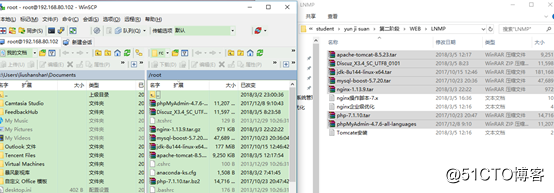

二、 nginx安裝
yum -y install \
gcc \
gcc-c++ \
make \
pcre-devel \
zlib-devel
[root@lss02 ~]# useradd -M -s /sbin/nologin nginx //創建程序用戶nginx,不能登錄,沒有家目錄
[root@lss02 ~]# tar xzvf nginx-1.13.9.tar.gz
[root@lss02 ~]# cd nginx-1.13.9
--prefix=/usr/local/nginx \
--user=nginx \
--group=nginx \
--with-http_stub_status_module //日誌分析模塊
[root@lss02 nginx-1.13.9]# make && make install //編譯及安裝
[root@lss02 nginx-1.13.9]# ln -s /usr/local/nginx/sbin/nginx /usr/local/sbin/ //為nginx可執行程序做軟連接,讓系統可識別
nginx -t //配置文件語法檢查
killall -1 nginx //安全重啟
killall -3 nginx //停止服務
----------------------------------------制作管理角本---------------------------
[root@lss02 nginx-1.13.9]# vi /etc/init.d/nginx
#!/bin/bash
chkconfig: 35 99 20 //3,5級別自動運行,第99個進程開啟,第20個進程結束
description: Nginx Service Control Script
PROG="/usr/local/nginx/sbin/nginx"
case "$1" in
start)
$PROG
;;
stop)
kill -s QUIT $(cat $PIDF)
;;
restart)
$0 stop
$0 start
;;
reload)
kill -s HUP $(cat $PIDF)
;;
*)
echo "Usage: $0 {start|stop|restart|reload}"
exit 1
esac
exit 0
:x
[root@lss02 nginx-1.13.9]# chmod +x /etc/init.d/nginx //給管理腳本添加執行權限
[root@lss02 nginx-1.13.9]# chkconfig --add nginx //將nginx添加到chkconfig系統管理工具中
------------------------下面對nginx配置文件進行初始配置-------------------
[root@lss02 nginx-1.13.9]# vi /usr/local/nginx/conf/nginx.conf
user nginx nginx; //修改nginx啟動進程的屬主和屬組
worker_processes 1; //CPU核數,幾核便設為幾
error_log logs/error.log info; //修改錯誤日誌的級別
註釋:日誌級別共有這幾種:debug info notice warn error crit 其中規則是向上記錄,即info級別的日誌會涵蓋notice warn error crit,低級的包涵高級的,不放在配置文件裏面
events {
use epoll; //新增此行 默認使用select/poll
worker_connections 1024; //表示1個進程允許1024個連接,如果設置超過1024則需要修改ulimit上限,否則報錯(ulimit -n 65500//查看和更改系統本地打開資源數
ulimit -n 65500 >> /etc/rc.local)
log_format main //定義日誌格式 把前面的#號去掉
[root@lss02 nginx-1.13.9]# service nginx restart
配置完之後重啟,現在nginx服務器已經可以支持訪問了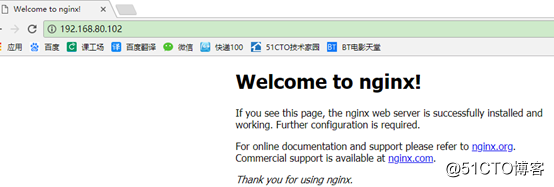
------------------------------------配置nginx自帶的日誌統計模塊------------------------------------
[root@lss02 nginx-1.13.9]# vi /usr/local/nginx/conf/nginx.conf
location ~ /status {
stub_status on;
access_log off;
}
[root@lss02 nginx-1.13.9]# service nginx reload
[root@lss02 nginx-1.13.9]# cat /usr/local/nginx/logs/access.log
瀏覽器:http://IP/status //當前的活動連接數,已處理的連接數,成功的TCP握手次數,已處理的請求數。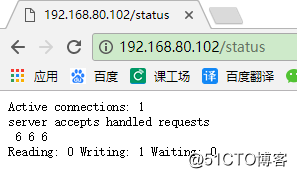
------------------------以下配置nginx的驗證功能----------------------------
[root@lss02 nginx-1.13.9]# yum install httpd-tools -y //安裝apache的工具,借助工具創建訪問用戶
[root@lss02 nginx-1.13.9]# htpasswd -c /usr/local/nginx/passwd.db jack //創建數據庫驗證文件,並把jack用戶添加進去
New password:輸密碼
Re-type new password:確認密碼
Adding password for user jack
[root@lss02 nginx-1.13.9]# chmod 400 /usr/local/nginx/passwd.db //提高數據安全性
[root@lss02 nginx-1.13.9]# chown nginx /usr/local/nginx/passwd.db //更改屬主
[root@lss02 nginx-1.13.9]# vi /usr/local/nginx/conf/nginx.conf
location / {
root html;
index index.html index.htm;
allow 192.168.80.0/24;
deny all;
auth_basic "secret";
auth_basic_user_file /usr/local/nginx/passwd.db; //註意這邊的文件必須與上面創建的數據庫驗證文件統一
}
[root@lss02 nginx-1.13.9]# service nginx restart
再次訪問需要輸入用戶名和密碼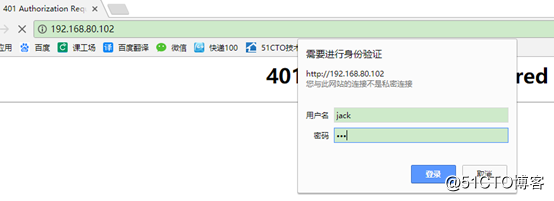
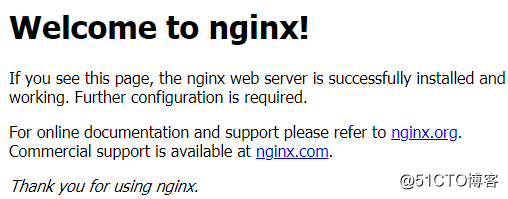
三、 以下配置虛擬主機功能
-----------基於域名----------IP和端口都相同但是域名不相同----------
[root@lss02 nginx-1.13.9]# vi /usr/local/nginx/conf/nginx.conf
“在最後一行上面插入,最後一行是個},結尾共4個}”
server {
listen 80;
server_name www.aa.com;
charset utf-8;
access_log logs/aa.access.log main;
location / {
root /usr/local/nginx/html;
index index.html index.htm;
error_page 500 502 503 504 /50x.html;
location = /50x.html {
root html;
}
}
}
server {
listen 80;
server_name www.bc.com;
charset utf-8;
access_log logs/bc.access.log main;
location / {
root /var/www/bc;
index index.html index.htm;
error_page 500 502 503 504 /50x.html;
location = /50x.html {
root html;
}
}
}
下面的去掉註釋
http {
include mime.types;
default_type application/octet-stream;
log_format main ‘$remote_addr - $remote_user [$time_local] "$request" ‘
‘$status $body_bytes_sent "$http_referer" ‘
‘"$http_user_agent" "$http_x_forwarded_for"‘;[root@lss02 nginx-1.13.9]# mkdir /var/www/aa -p
[root@lss02 nginx-1.13.9]# mkdir /var/www/bc
在兩個虛擬主機的網站目錄添加主頁
[root@lss02 nginx-1.13.9]# vi /var/www/aa/index.html
<h1>www.aa.com</h1>
[root@lss02 nginx-1.13.9]# vi /var/www/bc/index.html
<h1>www.bc.com</h1>
修改微軟的hosts文件進行虛擬主機測試:
windows xp/2003/vista/2008/7/8用戶HOSTS文件是在“c:\windows\system32\drivers\etc
hosts文件加上此句:192.168.80.102 www.aa.com www.bc.com
[root@lss02 nginx-1.13.9]# nginx –t
[root@lss02 nginx-1.13.9]# service nginx restart
[root@lss02 nginx-1.13.9]# killall -1 nginx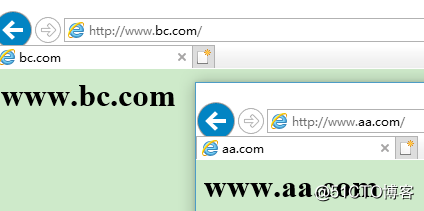
四、 安裝MySQL
[root@lss02 ~]# yum -y install ncurses ncurses-devel bison cmake
[root@lss02 ~]# useradd -s /sbin/nologin mysql //手動建一個賬號
[root@lss02 ~]# tar xf mysql-boost-5.7.20.tar.gz -C /opt/ //解壓的目錄要足夠大,不然會報錯
[root@lss02 mysql-5.7.20]# cd /opt/mysql-5.7.20/
cmake \
-DCMAKE_INSTALL_PREFIX=/usr/local/mysql \
-DMYSQL_UNIX_ADDR=/usr/local/mysql/mysql.sock \ //指定sock文件的路勁
-DSYSCONFDIR=/etc \
-DSYSTEMD_PID_DIR=/usr/local/mysql \
-DDEFAULT_CHARSET=utf8 \
-DDEFAULT_COLLATION=utf8_general_ci \
-DWITH_INNOBASE_STORAGE_ENGINE=1 \
-DWITH_ARCHIVE_STORAGE_ENGINE=1 \
-DWITH_BLACKHOLE_STORAGE_ENGINE=1 \
-DWITH_PERFSCHEMA_STORAGE_ENGINE=1 \
-DMYSQL_DATADIR=/usr/local/mysql/data \ //數據文件夾
-DWITH_BOOST=boost \
-DWITH_SYSTEMD=1
[root@lss02 mysql-5.7.20]# make && make install
[root@lss02 mysql-5.7.20]# chown -R mysql:mysql /usr/local/mysql/
[root@lss02 mysql-5.7.20]# vi /etc/my.cnf
[client]
port = 3306
default-character-set=utf8
socket = /usr/local/mysql/mysql.sock
[mysql]
port = 3306
default-character-set=utf8
socket = /usr/local/mysql/mysql.sock
[mysqld]
user = mysql
basedir = /usr/local/mysql
datadir = /usr/local/mysql/data
port = 3306
character_set_server=utf8
pid-file = /usr/local/mysql/mysqld.pid
socket = /usr/local/mysql/mysql.sock
server-id = 1
sql_mode=NO_ENGINE_SUBSTITUTION,STRICT_TRANS_TABLES,NO_AUTO_CREATE_USER,NO_AUTO_VALUE_ON_ZERO,NO_ZERO_IN_DATE,NO_ZERO_DATE,ERROR_FOR_DIVISION_BY_ZERO,PIPES_AS_CONCAT,ANSI_QUOTES //固定格式
:x
[root@lss02 mysql-5.7.20]# chown mysql:mysql /etc/my.cnf
[root@lss02 mysql-5.7.20]# echo ‘PATH=/usr/local/mysql/bin:/usr/local/mysql/lib:$PATH‘ >> /etc/profile //把這兩個路徑添加到環境變量中,並放到profile文件中使之開機自運行,否則不生效
[root@lss02 mysql-5.7.20]# echo ‘export PATH‘ >> /etc/profile //也可以軟鏈接
[root@lss02 mysql-5.7.20]# source /etc/profile //立即生效
[root@lss02 mysql-5.7.20]# cd /usr/local/mysql/
bin/mysqld \
--initialize-insecure \
--user=mysql \
--basedir=/usr/local/mysql \
--datadir=/usr/local/mysql/data //mysql初始化
[root@lss02 mysql]# cp usr/lib/systemd/system/mysqld.service /usr/lib/systemd/system/
[root@lss02 mysql]# systemctl daemon-reload
[root@lss02 mysql]# systemctl start mysqld
[root@lss02 mysql]# netstat -anpt | grep 3306
[root@lss02 mysql]# systemctl enable mysqld
[root@lss02 mysql]# mysqladmin -u root -p password "123"
Enter password:(初始密碼是空,直接回車就好)
[root@lss02 mysql]# mysql -u root –p
mysql>
mysql>
mysql> quit
Bye
五、 安裝PHP
[root@lss02 mysql]# yum -y install \
libjpeg \
libjpeg-devel \
libpng libpng-devel \
freetype freetype-devel \
libxml2 \
libxml2-devel \
zlib zlib-devel \
curl curl-devel \
openssl openssl-devel //安裝需要支持的插件
[root@lss02 ~]# yum -y install bzip2
[root@lss02 ~]# tar xjvf php-7.1.10.tar.bz2 -C /opt/
[root@lss02 ~]# cd /opt/php-7.1.10
[root@lss02 php-7.1.10]# ./configure \
--prefix=/usr/local/php \
--with-mysql-sock=/usr/local/mysql/mysql.sock \
--with-mysqli \
--with-zlib \
--with-curl \
--with-gd \
--with-jpeg-dir \
--with-png-dir \
--with-freetype-dir \
--with-openssl \ //配置協作
--enable-mbstring \
--enable-xml \
--enable-session \
--enable-ftp \
--enable-pdo \
--enable-tokenizer \
--enable-zip \ //支持壓縮
--enable-fpm //支持動態頁面fpm功能 (註意這個要手打,直接復制容易失敗)
[root@lss02 php-7.1.10]# make && make install
[root@lss02 php-7.1.10]# cp php.ini-development /usr/local/php/lib/php.ini //復制php配置文件模板作為php配置文件
[root@lss02 php-7.1.10]# vi /usr/local/php/lib/php.ini //編輯php配置文件
mysqli.default_socket = /usr/local/mysql/mysql.sock //編輯mysql的sock文件位置
date.timezone = Asia/Shanghai //選擇時區
[root@lss02 php-7.1.10]# /usr/local/php/bin/php –m //驗證安裝的模塊
-----------配置及優化FPM模塊--------
[root@lss02 php-7.1.10]# cd /usr/local/php/etc/
[root@lss02 etc]# cp php-fpm.conf.default php-fpm.conf //復制php的fpm模塊的配置文件模板為配置文件。php只識別php-fpm.conf為配置文件
[root@lss02 etc]# cd /usr/local/php/etc/php-fpm.d/
[root@lss02 php-fpm.d]# cp www.conf.default www.conf //復制fpm的www配置文件模板為配置文件,fpm只識別www.conf的配置文件
[root@lss02 php-fpm.d]# cd /usr/local/php/etc/
[root@lss02 etc]# vi php-fpm.conf //配置fpm模塊
pid = run/php-fpm.pid //將分號去掉
;user = nginx
;group = nginx //添加user和group
[root@lss02 etc]# /usr/local/php/sbin/php-fpm -c /usr/local/php/etc/php.ini //啟動fpm模塊
[root@lss02 etc]# netstat -anpt | grep 9000
[root@lss02 etc]# ln -s /usr/local/php/bin/* /usr/local/bin/ //將php的可執行程序放到系統可識別環境中便於執行
[root@lss02 etc]# ps aux | grep -c "php-fpm" //統計進程數
-----更新啟動腳本,讓fpm模塊也可進行啟動管理----------
[root@lss02 etc]# vi /etc/init.d/nginx
#!/bin/bash
chkconfig: 35 99 20
description: Nginx Service Control Script
PROG="/usr/local/nginx/sbin/nginx"
PIDF="/usr/local/nginx/logs/nginx.pid"
PROG_FPM="/usr/local/php/sbin/php-fpm"
PIDF_FPM="/usr/local/php/var/run/php-fpm.pid"
case "$1" in
start)
$PROG
$PROG_FPM
;;
stop)
kill -s QUIT $(cat $PIDF)
kill -s QUIT $(cat $PIDF_FPM)
;;
restart)
$0 stop
$0 start
;;
reload)
kill -s HUP $(cat $PIDF)
;;
)
echo "Usage: $0 {start|stop|restart|reload}"
exit 1
esac
exit 0
-------------------以下是讓nginx支持PHP功能--------------
[root@lss02 etc]# vi /usr/local/nginx/conf/nginx.conf
location ~ .php$ {
root /usr/local/nginx/html;
fastcgi_pass 127.0.0.1:9000;
fastcgi_index index.php;
fastcgi_param SCRIPT_FILENAME /usr/local/nginx/html$fastcgi_script_name; //註意目錄名稱,為網站根目錄必須為絕對路徑
include fastcgi_params;
}
[root@lss02 etc]# vi /usr/local/nginx/html/index.php
<?php
phpinfo();
?>
[root@lss02 etc]# nginx -t
[root@lss02 etc]# service nginx restart
註意,為了防止幹擾,需要把虛擬主機配置刪除
在網頁測試“http://192.168.80.193/index.php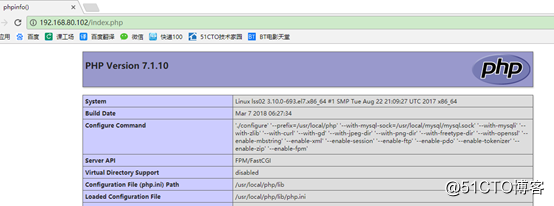
-----------------------------------下面測試數據庫工作是否正常---------------------
[root@lss02 etc]# mysql -u root -p
Enter password:密碼
mysql> CREATE DATABASE bbs; //創建數據庫為bbs
mysql> GRANT all ON bbs. TO ‘bbsadm‘@‘%‘ IDENTIFIED BY ‘admin123‘; //將數據庫所有權限給bbsadm,密碼為admin123
mysql> GRANT all ON bbs.* TO ‘bbsadm‘@‘localhost‘ IDENTIFIED BY ‘admin123‘; //允許
mysql> flush privileges; //刷新權限
mysql> quit
[root@lss02 etc]# vi /usr/local/nginx/html/index.php
<?php
$link=mysqli_connect(‘192.168.80.102‘,‘bbsadm‘,‘admin123‘);
if($link) echo "<h1>Success!!</h1>";
else echo "Fail!!";
?>
在網頁測試“http://IP/index.php”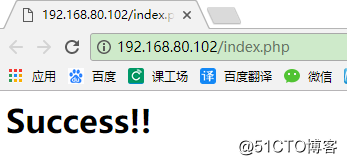
---------------------以下安裝論壇---------------------------
[root@lss02 etc]# yum install -y unzip
[root@lss02 etc]# unzip Discuz_X3.4_SC_UTF8_0101.zip -d /opt //解壓縮
[root@lss02 ~]# cd /opt/dir_SC_UTF8/ //進入解壓目錄
[root@lss02 dir_SC_UTF8]# cp -r upload/ /usr/local/nginx/html/bbs
[root@lss02 dir_SC_UTF8]# cd /usr/local/nginx/html/bbs
[root@lss02 bbs]# chown -R root:nginx ./config/
[root@lss02 bbs]# chown -R root:nginx ./data/
[root@lss02 bbs]# chown -R root:nginx ./uc_client/
[root@lss02 bbs]# chown -R root:nginx ./uc_server/
[root@lss02 bbs]#
[root@lss02 bbs]# chmod -R 777 ./config/
[root@lss02 bbs]# chmod -R 777 ./data/
[root@lss02 bbs]# chmod -R 777 ./uc_client/
[root@lss02 bbs]# chmod -R 777 ./uc_server/
訪問http://IP/bbs/install/index.php //安裝論壇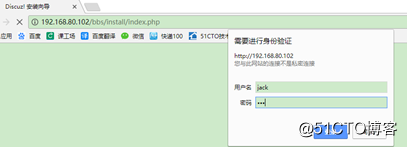
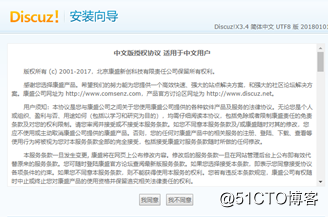
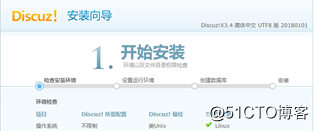
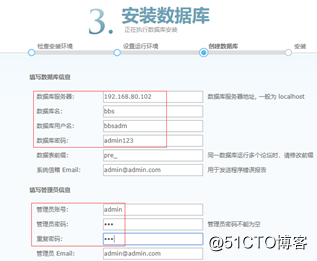
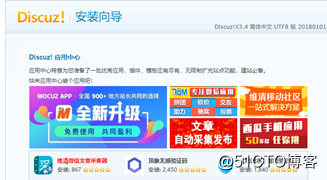
訪問地址為http://IP/bbs/index.php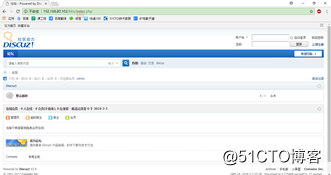
http://IP/bbs/admin.php //管理後臺
-------------------------------------配置動靜分離---------------------------
刪除訪問控制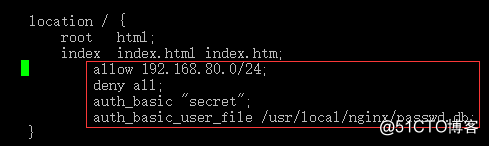
Nginx主機上面配置:將b.jpg傳到服務器
[root@lss02 html]# vi /usr/local/nginx/conf/nginx.conf
location ~ .php$ {
proxy_pass http://192.168.80.101;
} //把PHP動態請求轉給192.168.80.101
[root@lss02 html]# rm index.php
[root@lss02 html]# service nginx restart
Apache服務器上面配置:
[root@lss01 ~]# cd /usr/local/httpd/htdocs/
[root@lss01 htdocs]# vi index.html
<html>
<body>
<img src="http://192.168.80.102/b.jpg">
</body>
</html>
[root@lss01 htdocs]# service httpd restart
瀏覽器輸nginx服務器ip測試:
Nginx服務器修改:
[root@lss02 html]# vi /usr/local/nginx/conf/nginx.conf
location ~ .*.(gif|jpg|jpeg|png|bmp|swf)$ {
root html;
expires 1d;
} //這些靜態內容從本地讀取
[root@lss02 html]# service nginx restart
Apache服務器上面配置:
[root@lss01 htdocs]# vi /usr/local/httpd/htdocs/index.php
<html>
<body>
<img src=" b.jpg">
</body>
</html>
[root@lss01 htdocs]# service httpd restart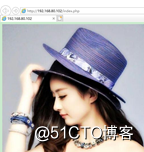
抓包測試: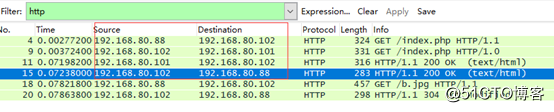
LNMP架構--linux7.4+nginx1.13.9+mysql5.7.20+php7.1.10
